- واجه الكثير من المستخدمين مشاكل مع برنامج مكافحة الفيروسات وتلقوا رسالة مفادها أن AVG لن يتم تحديثه.
- عندما يصبح برنامج مكافحة الفيروسات AVG قديمًا ، فإن هذا يترك جهاز الكمبيوتر الخاص بك عرضة للبرامج الضارة.
- في حالة فشل تحديثات التعريفات ، يمكنك إجراء تحديث يدوي لبرنامج مكافحة الفيروسات.
- إذا استمرت مشكلات تحديث AVG ، فيمكنك دائمًا محاولة استخدام أداة مكافحة فيروسات مختلفة.

يعد تحديث أدوات مكافحة الفيروسات أكثر أهمية من معظم البرامج. ومع ذلك ، ذكر بعض المستخدمين في المنتديات أن ملفات AVG لا يتم تحديث أدوات مكافحة الفيروسات.
هذا يتركهم مع AVG عفا عليه الزمن برامج مكافحة الفيروسات. إليك بعض الحلول التي قد تصلح أداة AVG المساعدة التي لا يتم تحديثها.
أفضل عروض مكافحة الفيروسات بالنسبة لك:
 |
نسخة تجريبية مجانية لمدة 30 يومًا + وفر على الاشتراك لمدة 3 سنوات |
 تحقق من العرض! تحقق من العرض! |
 |
احصل على مضاد الفيروسات رقم 1 في العالم مجانًا |  تنزيل مجاني تنزيل مجاني |
 |
حماية حائزة على جوائز ومجانية إلى الأبد |  تحقق من العرض! تحقق من العرض! |
 |
35-60٪ + ضمان استرداد الأموال لمدة 30 يومًا |
 تحقق من العرض! تحقق من العرض! |
 |
خصم يصل إلى 63٪ + حزم أجهزة متعددة |  تحقق من العرض! تحقق من العرض! |
ماذا أفعل إذا فشل AVG في التحديث؟
- قم بتحديث AVG يدويًا
- قم بتغيير حل مكافحة الفيروسات الخاص بك
- احذف ملفات التحديث المؤقتة
- مسح البرمجيات الخبيثة
- قم بإيقاف تشغيل جدار حماية Windows
- أعد تثبيت AVG Antivirus
1. قم بتحديث AVG يدويًا
- أولا ، افتح هذه الصفحة في متصفحك.
- حدد إصدار AVG الخاص بك على الصفحة ، ثم انقر فوق تحديث للحفظ على محرك الأقراص الثابتة أو محرك أقراص USB.
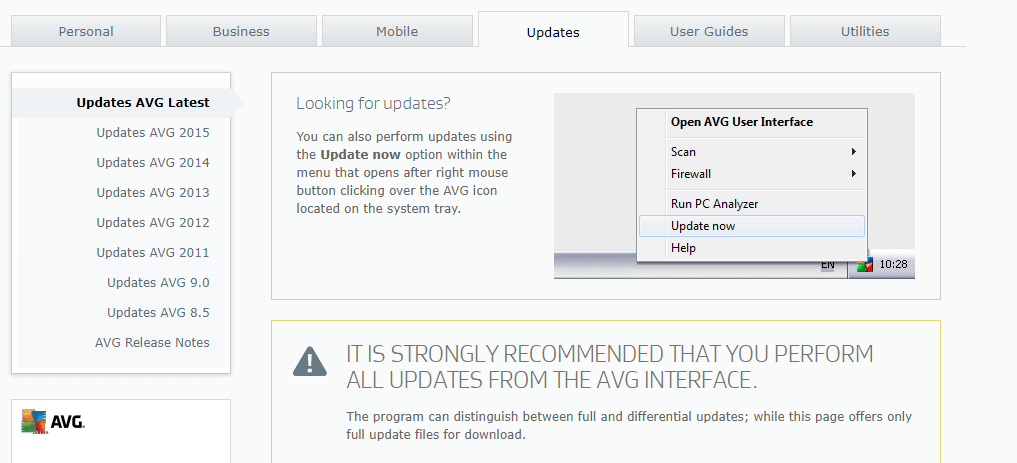
- افتح أداة AVG في Windows.
- انقر خيارات في الجزء العلوي الأيمن من نافذة AVG.
- ثم حدد التحديث من الدليل لفتح نافذة الاستعراض بحثًا عن مجلد.
- حدد المجلد الذي يتضمن تحديث AVG ، واضغط على نعم زر.
أولاً ، حاول تحديث AVG يدويًا. هذا ليس حلاً بالضبط لتحديثات AVG التلقائية ، ولكن على الأقل قد تحصل على تحديث للبرنامج. يوضح لك هذا الحل كيف يمكنك تحديث AVG يدويًا.
2. قم بتغيير حل مكافحة الفيروسات الخاص بك
إذا لم ينجح AVG في إجراء التخفيضات ، فقد يكون من الجيد التفكير في استبدال برنامج مكافحة الفيروسات بحل أمان أكثر توازناً يستفيد من التحديثات المنتظمة.
إنه البرنامج المثالي للحفاظ على جهاز الكمبيوتر الخاص بك خاليًا من الفيروسات ، وحمايته من الفيروسات وبرامج التجسس والديدان وبرامج الفدية وأنواع مختلفة من البرامج الضارة.
لن يؤثر برنامج مكافحة الفيروسات هذا على أداء جهاز الكمبيوتر الخاص بك أثناء التشغيل ، بحيث يمكنك تشغيل الألعاب أو مشاهدة الأفلام أو إنشاء عروض تقديمية دون أي انقطاع أو تباطؤ.
عندما تقوم بتنفيذ إجراءات مختلفة على جهاز الكمبيوتر الخاص بك ، فلن تواجه أي نوافذ منبثقة مزعجة أو تحديثات للنظام.
يحتوي حل مكافحة الفيروسات هذا على وضع ذكي لتوفير البطارية ، مما يتيح لك البقاء على الإنترنت وفصل الطاقة لفترة أطول.
استمتع بلعب ألعابك المفضلة دون الحاجة إلى التوقف وإغلاق النوافذ المنبثقة المختلفة التي قد تظهر.

برنامج ESET NOD32 Antivirus
اختر ESET NOD32 Antivirus لحماية جهاز الكمبيوتر الخاص بك من الفيروسات والفيروسات المتنقلة وبرامج الفدية والأنواع الأخرى من البرامج الضارة.
3. احذف ملفات التحديث المؤقتة
- انقر خيارات واختر متقدم الإعدادات في القائمة.
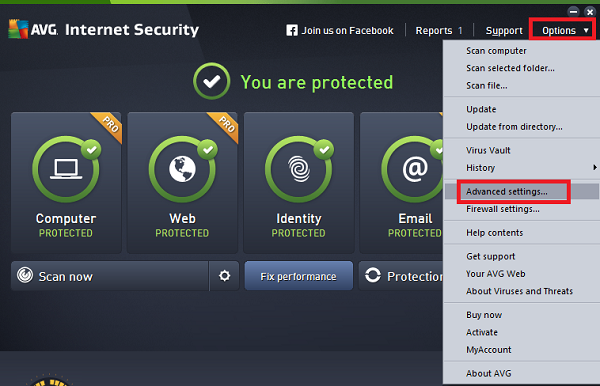
- انقر فوق + للتوسيع تحديث، واضغط على يدير زر.
- ثم يمكنك تحديد ملف حذفملفات التحديث المؤقتة اختيار.

- انقر نعم لتأكيد ومسح ملفات التحديث المؤقتة.
قد يؤدي حذف ملفات التحديث المؤقتة للبرنامج إلى إصلاح تحديثات AVG إذا عرضت رسالة خطأ عند التحديث. للقيام بذلك ، افتح نافذة AVG وأكمل الإجراء أعلاه.
4. مسح البرمجيات الخبيثة
عندما نسمع عن برامج مختلفة تؤثر على أجهزة الكمبيوتر لدينا بطريقة سلبية ، فإنها تدخل في فئة البرامج الضارة.
تُعرف أيضًا باسم البرامج الضارة ، وتنقسم برامج الكمبيوتر الضارة هذه إلى العديد من الفئات الفرعية مثل الفيروسات وبرامج الفدية وبرامج التجسس.
البرنامج الضار هو رمز تم تطويره بواسطة المهاجمين عبر الإنترنت ، والغرض منه هو إلحاق الضرر بجهاز الكمبيوتر الخاص بك أو الوصول إلى معلوماتك الخاصة.
يمكن للبرامج الضارة حظر تحديثات AVG. على هذا النحو ، قد تؤدي إزالة البرامج الضارة إلى إصلاح تحديثات الأداة.
5. قم بإيقاف تشغيل جدار حماية Windows
- افتح مربع بحث Cortana بالضغط على اكتب هنا للبحث زر على شريط المهام.
- أدخل الكلمة الأساسية ويندوز ديفندر في مربع بحث Cortana ، وحدد لفتحه جدار حماية Windows Defender.
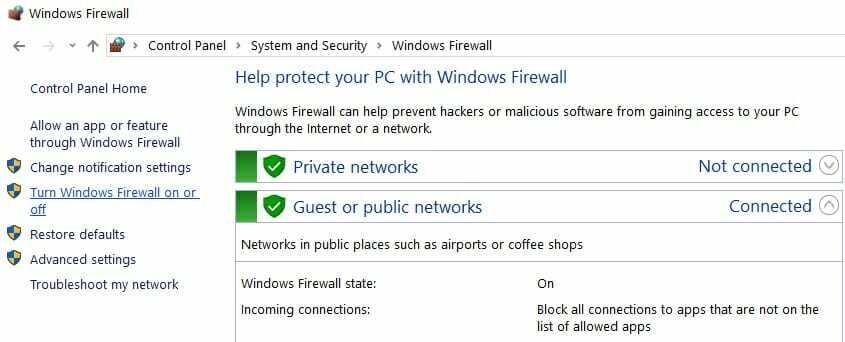
- انقر قم بتشغيل جدار حماية Windows Defender أو إيقاف تشغيله لفتح إعدادات جدار الحماية الموضحة أدناه مباشرة.
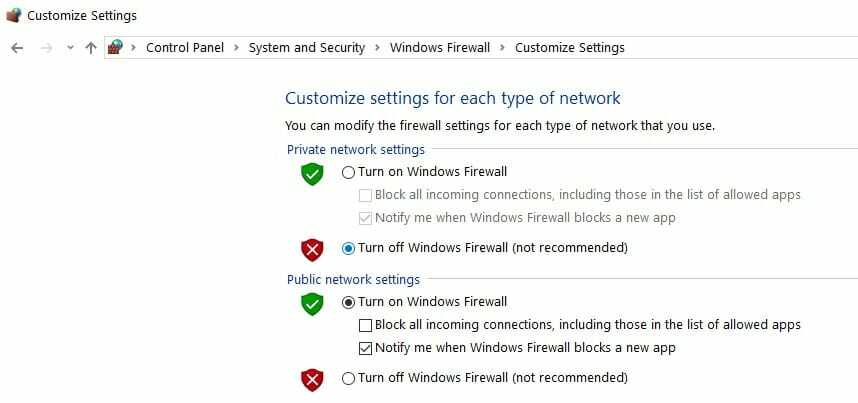
- حدد كلا من قم بإيقاف تشغيل جدار حماية Windows Defender خيارات هناك ، واضغط علىنعم زر. يمكنك إعادة تشغيل جدار الحماية بعد تحديثات AVG.
ال جدار حماية Windows قد يحظر تحديث AVG. للتأكد من أن الأمر ليس كذلك ، يمكنك إيقاف تشغيل جدار الحماية مؤقتًا.
6. أعد تثبيت برنامج AVG
- افتح ال يركض ملحق بالضغط على شبابيك + X مفتاح التشغيل السريع والاختيار يركض.
- يدخل appwiz.cpl في يركض لفتح ملف لوحة التحكم الصغير المبين أدناه مباشرة.
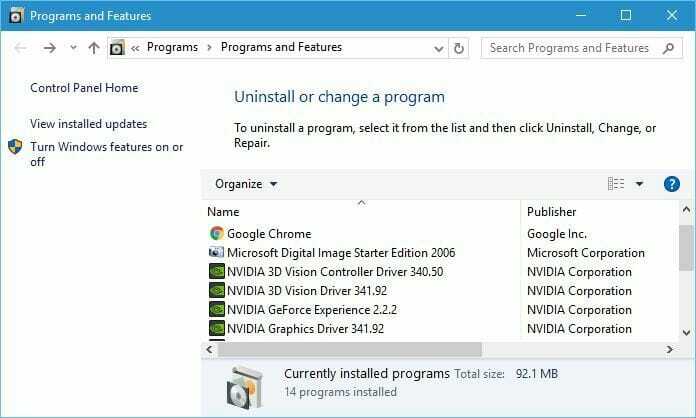
- حدد حزمة AVG antivirus المدرجة هناك ، واضغط على الغاء التثبيت زر.
- ثم اضغط نعم لتأكيد رغبتك في إزالة البرنامج.
- أعد تشغيل Windows بعد إلغاء تثبيت البرنامج.
- بدلاً من ذلك ، يمكنك إزالة أدوات AVG المساعدة بشكل أكثر شمولاً باستخدام AVG Remover.
- انقر تحميل على هذه الصفحة لإضافة AVG Remover إلى Windows.
- قم بإلغاء تثبيت برنامج مكافحة الفيروسات باستخدام AVG Remover ، وأعد تشغيل Windows.
- يمكنك تنزيل أحدث برامج AVG من هذه الصفحة.
- ثم أعد تثبيت أداة AVG الخاصة بك باستخدام معالج الإعداد الخاص بها.
- لاحظ أنك قد تحتاج أيضًا إلى إعادة تنشيط برنامج مكافحة الفيروسات AVG غير المجاني باستخدام مفتاح المنتج.
ستضمن إعادة تثبيت أداة AVG على الأقل تثبيت أحدث إصدار لديك. ستحل أيضًا نسخة جديدة من AVG محل مكونات الأداة المساعدة وإعداداتها ، والتي يمكنها إصلاح العديد من مشكلات التحديث.
اتبع الإرشادات أعلاه لإعادة تثبيت AVG. قد يتم تحديث برنامج مكافحة الفيروسات AVG الخاص بك بواحد أو أكثر من هذه الحلول.
لاحظ أنه يمكنك أيضًا تحديد ملف بصلح خيار لـ AVG في برنامج لوحة التحكم في البرامج والميزات. قد يكون هذا الخيار مفيدًا أيضًا لإصلاح أخطاء تحديث AVG.
إذا كنت تريد اكتشاف أدوات أمان رائعة أخرى ، فننصحك بإلقاء نظرة على دليل يتضمن أفضل أدوات مكافحة الفيروسات ذات الترخيص مدى الحياة.
شارك تجربتك معنا في قسم التعليقات أدناه.
أسئلة مكررة
يمكنك محاولة تشغيل خيار الإصلاح لـ AVG من البرامج والميزات. إذا لم تنجح ، فاستخدم دليل يتضمن حلولًا عند عدم تحديث برنامج مكافحة الفيروسات AVG أو إلغاء تثبيته.
ربما هناك بعض بقايا البرامج من عمليات التثبيت السابقة. لمزيد من التفاصيل ، استخدم دليل حول كيفية إصلاح فشل تثبيت AVG على نظام التشغيل Windows 10.
AVG هو برنامج مجاني ويوفر الحماية لجهاز الكمبيوتر الخاص بك. ومع ذلك ، إذا كنت تريد اكتشاف المزيد من الحلول ، فتحقق من دليل يتضمن أفضل برامج مكافحة الفيروسات المتوافقة مع Windows 10.


